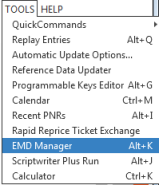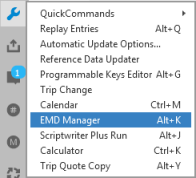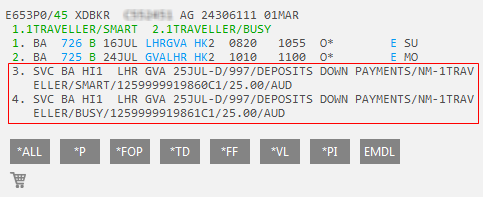Gestionnaire EMD : EMD-S
Création d’EMD-S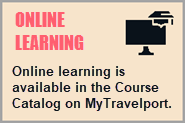
EMDL, EMDI, EMDD, EMDH et EMDV
Vous pouvez utiliser le gestionnaire d’EMD pour automatiser les EMD disponibles et les codes de motif par emplacement et par compagnie aérienne. EMD Manager remplace les informations trouvées dans la fiche d’information EMD des compagnies aériennes.
EMD Manager prend également en charge les mêmes fonctionnalités que les formats de terminal suivants pour Travelport+ (1G) et Apollo (1V) :
-
EMDL (liste EMD)
-
EMDI (problème EMD)
-
EMDD (Affichage EMD)
-
EMDH (Histoire de l’EMD)
-
EMDV (EMD Void)
-
EMDD (Remboursement EMD)
D’autres tâches liées à EMD-S ne sont actuellement prises en charge que par les formats de terminal. Pour plus de détails, consultez :
-
Travelport+ (1G) : Document Divers Électronique (EMD) dans le Travelport+ Format Guide
-
Apollo (1V) : Guide de l’utilisateur Apollo EMD-S dans le Base de connaissances Travelport
Création d’un EMD-S
Vous pouvez utiliser le gestionnaire EMD pour créer des EMD autonomes (EMD-S) pour les pays et les transporteurs pris en charge.
Pour créer un EMD-S à l’aide d’EMD Manager :
-
Créez un PNR/Dossier de réservation avec au moins un service non lié au vol. Le transporteur doit prendre en charge EMD-S pour le pays concerné.
 Exemples
Exemples
Travelport+ (1G)
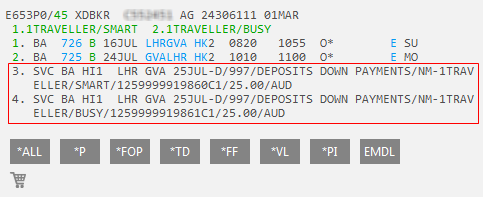
Apollon (1V)
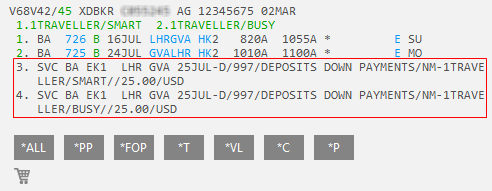
-
Créez un segment de service (SVC) pour chaque service auxiliaire applicable. Les segments SVC créés à l’aide des deux formats de terminal et du script Segments de service sont affichés dans le Gestionnaire EMD.
-
Lorsque tous les segments de service sont créés pour le PNR, vous pouvez soit :
-
Appuyez sur ALT+K.
-
Fenêtres classiques . Dans le menu OUTILS , sélectionnez Gestionnaire EMD.
-
Fenêtres flexibles . Cliquez sur l’icône Outils
 et sélectionnez Gestionnaire EMD.
et sélectionnez Gestionnaire EMD.
L’onglet Services du gestionnaire EMD affiche tous les segments SVC. Un numéro de ticket s’affiche automatiquement s’il est associé au SVC.
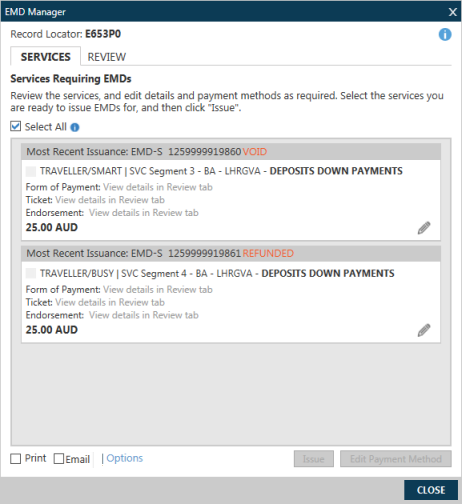
Pourboire! Si vous avez également créé des segments ASCV lors de la réservation de services auxiliaires, la liste affiche ces segments ASVC pour émettre EMD-A. Vous pouvez émettre à la fois EMD-S et EMD-A à partir de la liste combinée SVC/ASCV.
-
-
Optionnel. Vous pouvez ajouter des numéros de billets, des taxes et des commissions aux segments SVC. Cliquez sur l’icône Modifier
 dans un segment SVC que vous souhaitez modifier. La fenêtre Détails supplémentaires s’affiche pour le segment de service sélectionné.
dans un segment SVC que vous souhaitez modifier. La fenêtre Détails supplémentaires s’affiche pour le segment de service sélectionné. -
Par défaut, les EMD utilisent le mode de paiement du PNR, indiqué par (PNR). Toutefois, vous pouvez remplacer le mode de paiement d’un segment SVC sans modifier le mode de paiement d’origine du PNR.
 Changer le mode de paiement
Changer le mode de paiement
- Sélectionnez un ou plusieurs segments SVC.
- Cliquez sur Modifier le mode de paiement en bas de l’écran pour afficher l’écran Informations de paiement.
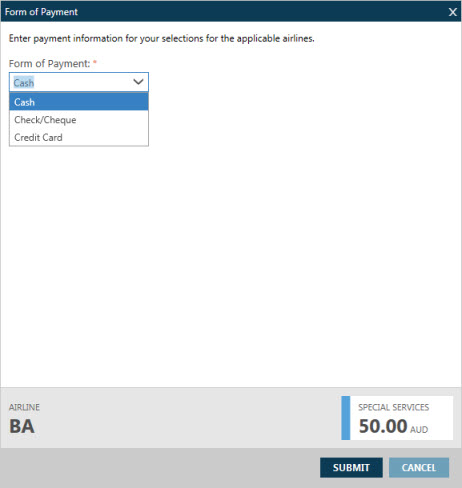
- Cliquez sur la flèche de la liste déroulante Forme de paiement pour sélectionner le mode de paiement pour les segments SVC sélectionnés. Les modes de paiement disponibles varient d’une compagnie aérienne à l’autre.
- Dans l’écran Informations de paiement, remplissez tous les champs associés au mode de paiement sélectionné : espèces, chèque ou carte de crédit.
 Informations sur la carte de crédit
Informations sur la carte de crédit
- Dans Nom tel qu’il apparaît sur la carte, entrez le nom du titulaire de la carte tel qu’il est indiqué sur la carte de crédit.
- Dans Type de carte, sélectionnez l’un des types de cartes de crédit disponibles pour la compagnie aérienne sélectionnée.
- Dans Numéro de carte, entrez le numéro de carte de crédit.
- Dans Date d’expiration, entrez la date d’expiration de la carte de crédit au format MMYY.
- Dans le code de sécurité, entrez le code CVV (Credit Verification Value) à trois ou quatre chiffres, le cas échéant. Les codes de sécurité peuvent être exigés par certains types de cartes de crédit, compagnies aériennes, pays ou types d’achat.
Pourboire! Si un code CVV est requis pour cet achat, le bouton SOUMETTRE est désactivé jusqu’à ce que le champ Code de sécurité soit rempli.
- Dans Code d’approbation, entrez un code d’approbation de la société émettrice de la carte de crédit, s’il est requis par la compagnie aérienne pour l’émission de billets. Un maximum de sept caractères alphanumériques peut être saisi pour le code d’approbation.
Note: Vous ne pouvez pas saisir à la fois un code de sécurité et un code d’approbation. Si vous entrez un type de code, l’autre champ de code est désactivé.
- Cliquez sur SOUMETTRE pour enregistrer le mode de modification du paiement et afficher à nouveau l’onglet Services.
-
Une fois que vous avez terminé toutes les modifications apportées à des segments de service, cliquez sur Sélectionner tout ou cochez les cases des segments individuels.
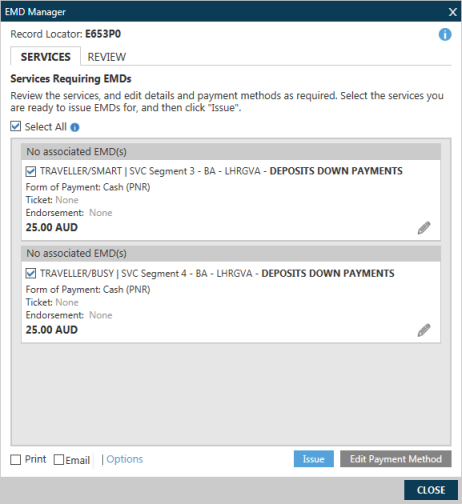
-
Optionnel. Cochez la case Imprimer dans le coin inférieur gauche pour imprimer les reçus EMD et/ou les formulaires de paiement de carte de crédit lorsque l’EMD est émis.
Si vous n’avez pas encore sélectionné les options d’impression pour cet itinéraire, la fenêtre Options d’impression s’affiche automatiquement.
 Plus d’informations
Plus d’informations
Définition des options d’impression
Pour définir les options d’impression :
- Cliquez sur Options pour afficher la fenêtre Options d’e-mail et d’impression.
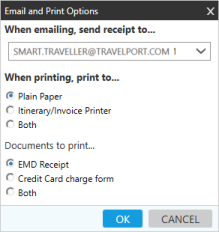
- Dans Lors de l’impression, imprimer vers..., sélectionnez l’option pour les imprimantes simples et/ou d’itinéraire/factures.
- Dans Documents à imprimer..., sélectionnez votre option pour les reçus EMD et/ou les formulaires de paiement par carte de crédit.
- Cliquez sur OK pour terminer les options de l’imprimante. Les options d’impression que vous avez sélectionnées sont conservées lorsque le gestionnaire EMD est ouvert. Toutefois, ces options sont désactivées lorsque vous fermez le gestionnaire EMD.
Un EMD n’est pas imprimé tant qu’il n’est pas émis (EMDI). Les informations d’impression sont stockées sous forme de remarque par e-mail.
Formats de terminal équivalents
Les modificateurs de terminal suivants sont ajoutés à EMDI dans le PNR/Fichier de réservation :
Options d’imprimante :
- PP- = imprimer sur du papier ordinaire
- PI- = imprimer sur l’imprimante d’itinéraire/facture
Sélection du code d’impression du document :
- C = pour imprimer le formulaire de débit de carte de crédit
- R = pour imprimer le reçu client EMD
Guide de l’utilisateur de Galileo/Apollo (Standalone Electronic Miscellaneous Document) Galileo/Apollo à KB0028824 dans la pour plus d’informations sur l’impression Base de connaissances Travelport des EMD.
- Cliquez sur Options pour afficher la fenêtre Options d’e-mail et d’impression.
-
Optionnel. Cochez la case E-mail dans le coin inférieur gauche pour envoyer automatiquement par e-mail un reçu de services/frais supplémentaires lorsque l’EMD est émis. Un reçu distinct est envoyé pour chaque passager sélectionné dans le PNR/Dossier de réservation.
Pourboire! La case E-mail est ombrée
 et désactivée si aucune adresse e-mail n’est associée au PNR/Fichier de réservation. Cette fonctionnalité est disponible dans Smartpoint 8.2 et versions ultérieures. Dans les versions antérieures, vous devez utiliser des formats de terminal pour envoyer des e-mails.
et désactivée si aucune adresse e-mail n’est associée au PNR/Fichier de réservation. Cette fonctionnalité est disponible dans Smartpoint 8.2 et versions ultérieures. Dans les versions antérieures, vous devez utiliser des formats de terminal pour envoyer des e-mails. Plus d’informations
Plus d’informations
- Cliquez sur Options pour afficher la fenêtre Options d’e-mail et d’impression.
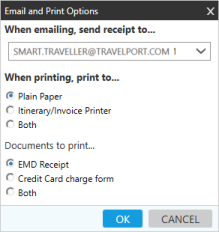
- Si plusieurs adresses e-mail sont répertoriées dans le fichier PNR/Réservation, vous pouvez cliquer sur la flèche Lors de l’envoi d’un e-mail... pour sélectionner le destinataire de l’e-mail.
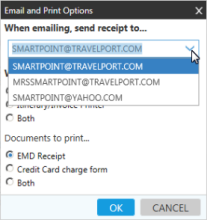
- Cliquez sur OK pour terminer les options d’e-mail. Les options que vous avez sélectionnées sont conservées lorsque le Gestionnaire EMD est ouvert. Toutefois, ces options sont désactivées lorsque vous fermez le gestionnaire EMD.
Un EMD n’est pas imprimé tant qu’il n’est pas émis (EMDI). Les informations de l’e-mail sont stockées sous forme de remarque par e-mail.
Équivalents terminaux
Les modificateurs de terminal suivants sont ajoutés à EMDI dans le PNR/Fichier de réservation :
- PE- = envoyer par e-mail le reçu client EMD
- PEnn- = envoyez par e-mail le reçu client EMD avec le numéro de l’article par e-mail.
- Cliquez sur Options pour afficher la fenêtre Options d’e-mail et d’impression.
-
Une fois que vous avez terminé les mises à jour des segments SVC, sélectionnez les segments pour lesquels vous souhaitez créer des EMD. Vous pouvez également cocher la case Sélectionner tout pour sélectionner tous les SVC de la liste.
-
Cliquez sur Problème pour créer des EMD pour chacun des segments SVC sélectionnés.
Un message de confirmation s’affiche en haut de la fenêtre du Gestionnaire EMD et la liste des services s’affiche à nouveau avec l’état OPEN FOR USE indiqué pour chaque EMD émis avec succès.
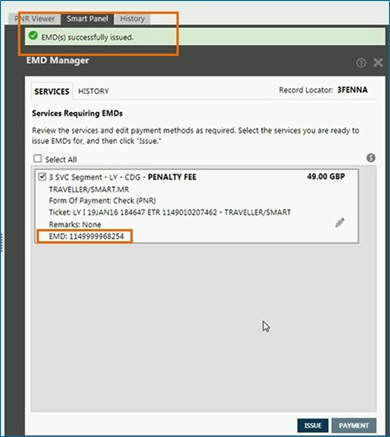
Prochaines étapes
Après l’émission d’un EMD, vous pouvez :
- Retournez voir le gestionnaire EMD pour :
- Émettre plus d’EMD.
- Apportez des modifications aux EMD non émis.
- Consultez la section pour l’historique des EMD émis.
- Annulation ou remboursement des EMD émis.
- Cliquez sur EMDL dans le fichier de réservation PNR pour afficher les segments EMD.